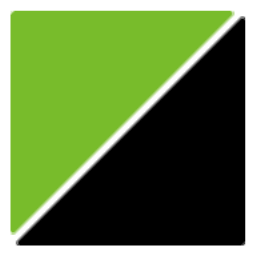
ByteScout PDF Multitool(PDF多功能工具)
v10.0.0.3420- 软件大小:71.9 MB
- 更新日期:2019-08-01 15:34
- 软件语言:简体中文
- 软件类别:文字处理
- 软件授权:免费版
- 软件官网:待审核
- 适用平台:WinXP, Win7, Win8, Win10, WinAll
- 软件厂商:

软件介绍 人气软件 下载地址
ByteScout PDF Multitool是一款功能强大的PDF多功能工具,软件提供了PDF文字和数据提取、嵌入图像、附件、XFA表格、表格数据转为XFDF、嵌入式多媒体、转换为位图(PNG,JPEG,...)、转换为多页TIFF、转换为矢量图像、获取文档信息、拆分文件、合并文件、旋转文档、使PDF文档可搜索、使PDF文档无法搜索、将图像添加到PDF文档、删除文字、优化文档、OCR扫描等多种强大的跟功能,并具备了直观的操作界面,用户只需要选择打开PDF文件,选择对应的功能即可快速操作,非常的方便实用!
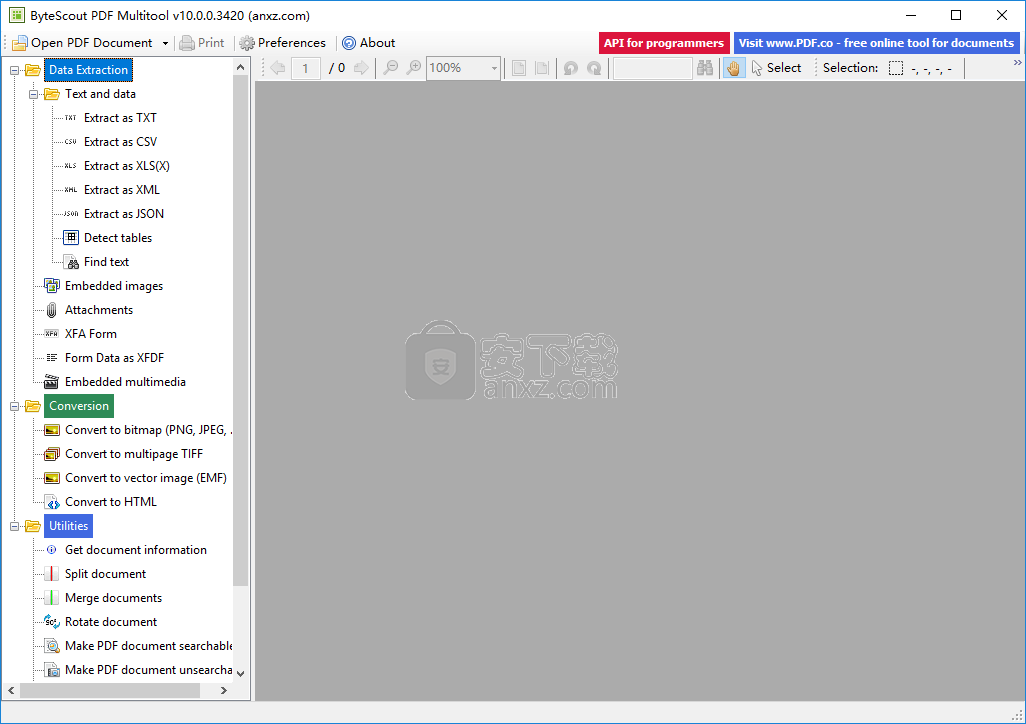
软件功能
ByteScout PDF Multitool是一个易于使用且功能强大的转换套件,旨在帮助用户将PDF文件保存为其他常见格式,如TXT,CSV,HTML甚至图像。
具有一个非常干净的界面
此资源对需要PDF转换的任何人都很有用。从教师到经理,任何经常使用PDF和其他文本格式的人都会发现这个工具很方便!
该界面非常直观且易于使用,因为资源本质上没有菜单或标签。所有核心程序功能都放在一个非常慷慨的文档视图框架的侧面。标准缩放和搜索功能补充了用户可用的转换功能。
可以转换为几种常见格式
选择单个PDF文档后,用户可以选择各种转换选项:TXT,CSV,XML,XLS和HTML。还提供各种图像格式,如PNG,JPEG和BMP,以及多页TIFF和EMF矢量图片。
选择转换格式后,根据所选的最终文件类型,可以调整各种设置。一些示例包括更改用于CSV的分隔符和引号符号,在生成源PDF的副本图像时调整TXT的单词之间的空间比率或指定DPI中的分辨率。
具有几个强大的辅助工具
拆分,合并和旋转源文档是用户可以使用的几种辅助工具。其他资源包括提取嵌入图像,附件,XFA表单或表格的功能。
总而言之,ByteScout PDF Multitool是一款适合大多数需求的综合转换应用程序。
软件特色
将PDF转换为XML,将PDF转换为CSV并将PDF转换为XLS;
HTML到PDF的转换;
将PDF文档转换为图像;
轻松阅读任何损坏的文字;
识别文件中的扫描文本和正则表达;
从PDF文件中提取数据。
使用这种多功能应用程序,将PDF文件转换为多种文档和图像格式,读取损坏的文本,从文档中提取数据等
安装方法
1、、下载并解压软件,双击安装程序进入如下的ByteScout PDF Multitool安装向导,单击【next】。
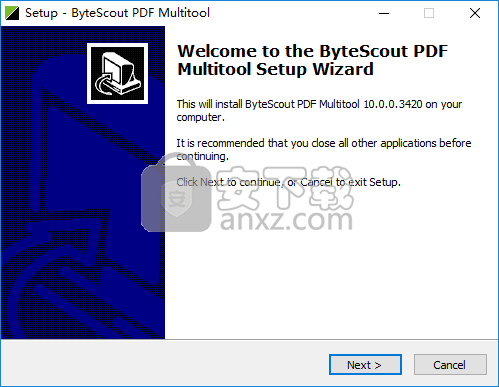
2、阅读许可协议,勾选【I accept the agreement】的选项,再进入下一步的安装。
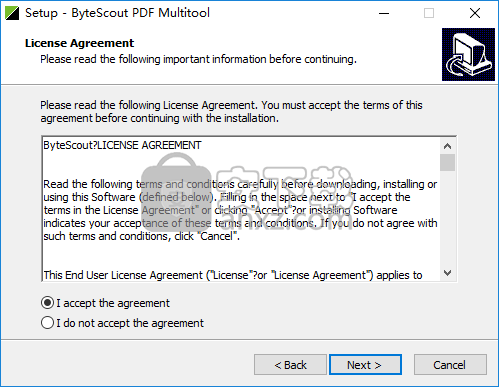
3、阅读软件的重要信息,直接点击【next】进入下一步。
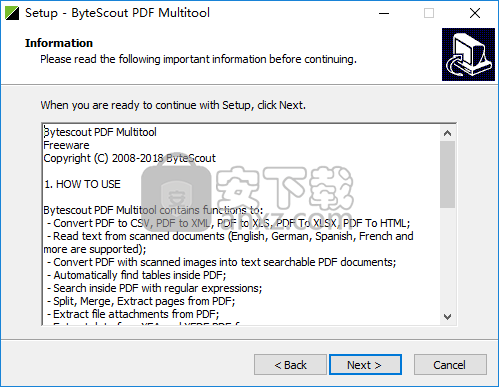
4、选择安装位置,默认的安装文件夹为C:\Program Files (x86)\ByteScout PDF Multitool。
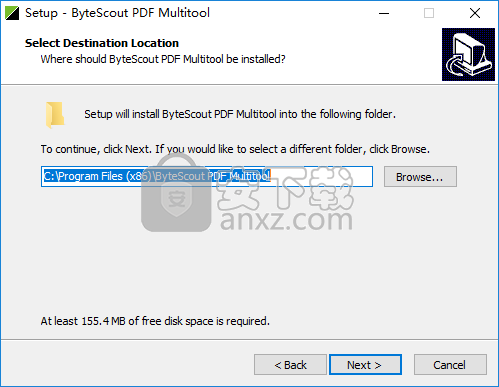
5、选择开始菜单文件夹,选择默认的ByteScout PDF Multitool,无需更改。
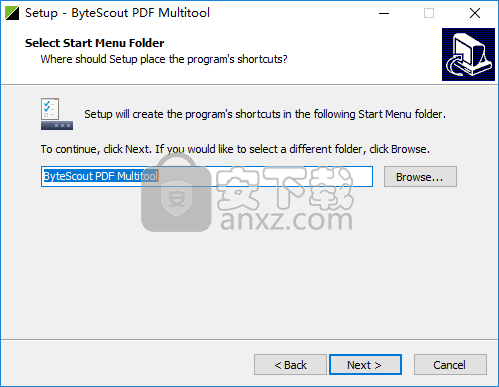
6、选择附加任务,勾选【create a desktop icon】的选项。
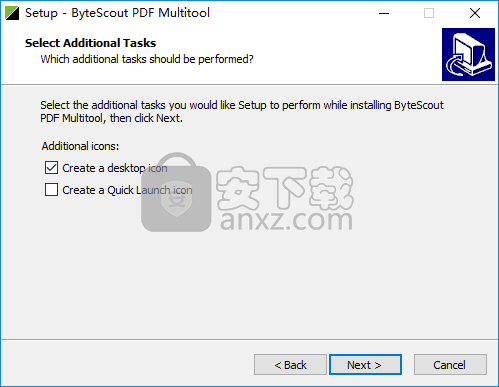
7、准备安装,点击【install】按钮执行安装操作。
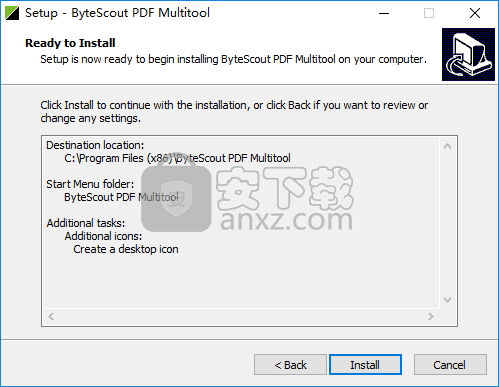
8、弹出如下的ByteScout PDF Multitool安装成功的提示,点击【finish】结束。
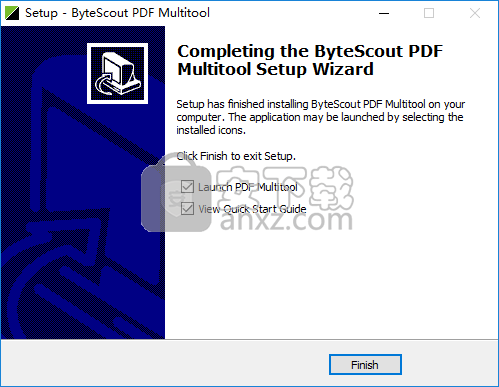
9、运行ByteScout PDF Multitool,进入界面后点击【registration】进入注册界面。
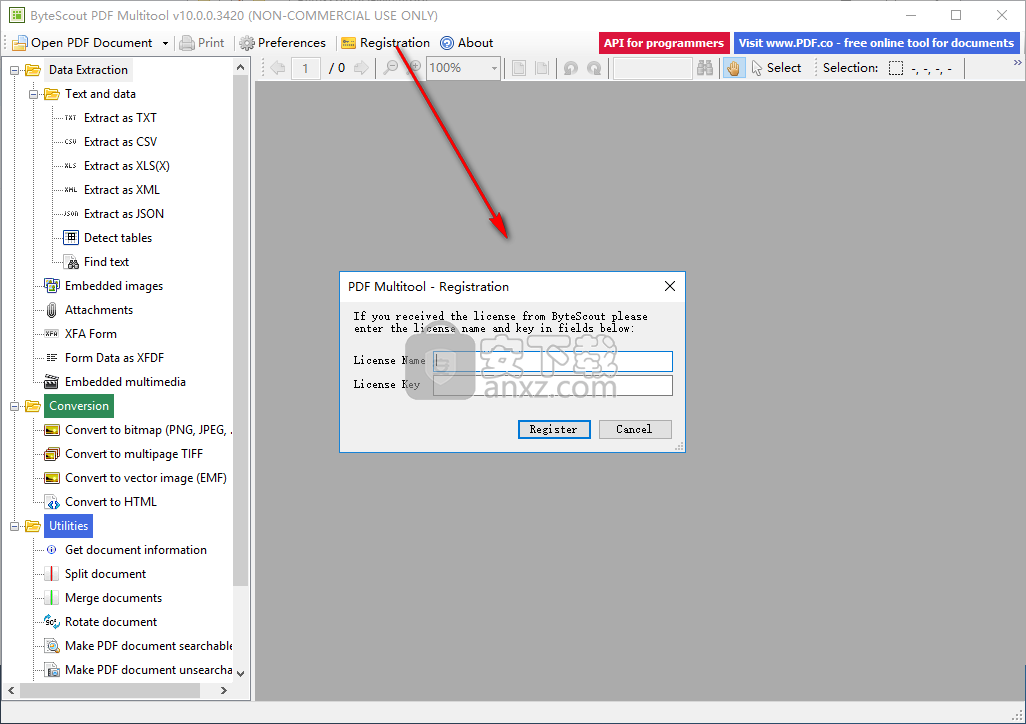
10、输入以下提供到了用户名与注册码,然后点击【register】按钮。
anxz.com
5209-6CB7-56F2-5595-6F1
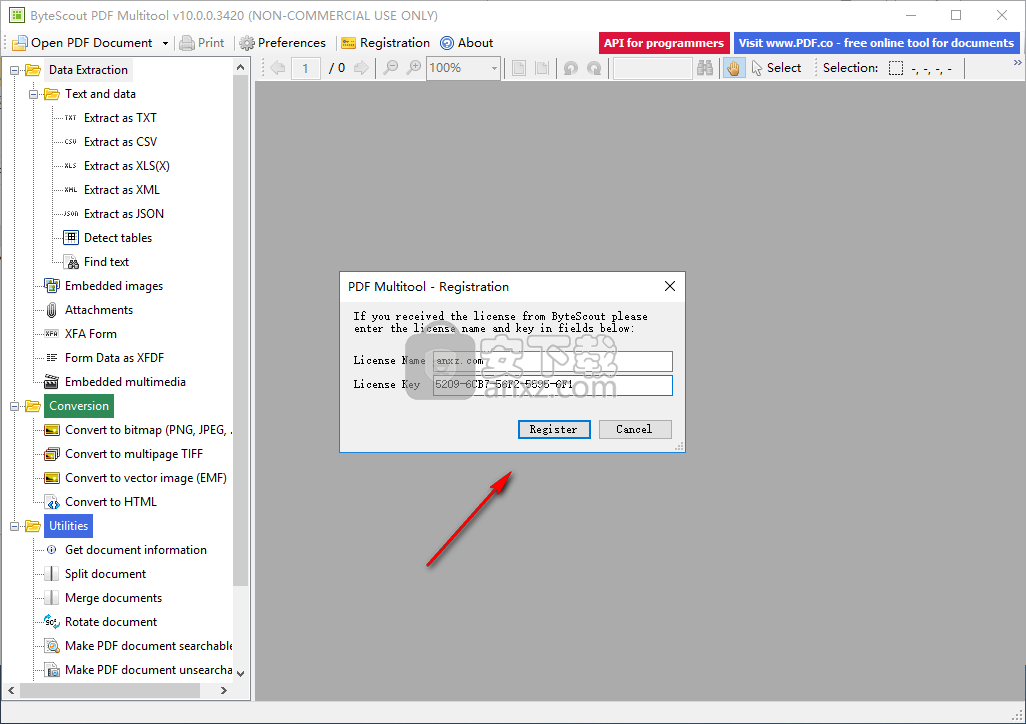
11、如图,此时ByteScout PDF Multitool的界面显示为以注册版本,用户可以直接进行使用。
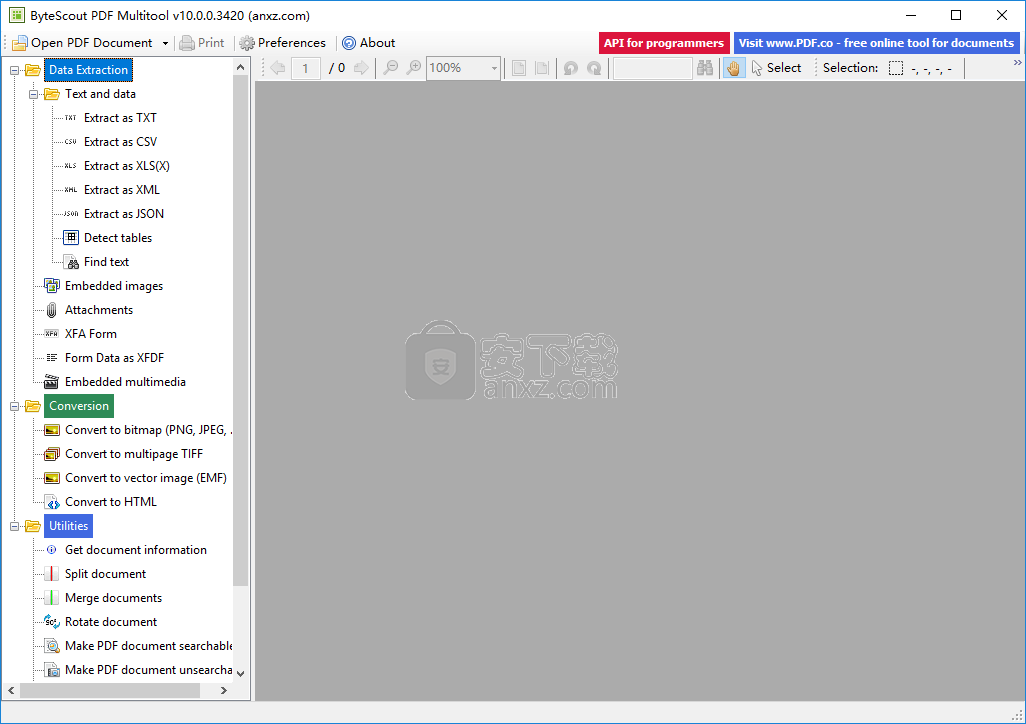
人气软件
-

ApowerPDF终身商业授权版(PDF编辑软件) 25.3 MB
/简体中文 -

Microsoft visio 2010 575 MB
/简体中文 -

microsoft visio 2013简体中文 919 MB
/简体中文 -

捷速OCR文字识别软件 1.51 MB
/简体中文 -

风云OCR文字识别 0.73 MB
/简体中文 -

手写模拟器 59.0 MB
/简体中文 -

闪电OCR图片文字识别软件 38.9 MB
/简体中文 -

EDiary 5.50 MB
/简体中文 -

马头人插件下载(含激活码) 331 MB
/简体中文 -

Desktop Plagiarism Checker(论文查重软件) 3.95 MB
/英文


 极速PDF编辑器 v3.0.5.2
极速PDF编辑器 v3.0.5.2  橙瓜码字软件 3.0.7
橙瓜码字软件 3.0.7  quickchm(CHM文件制作工具) v3.4
quickchm(CHM文件制作工具) v3.4  diffpdf(PDF文档比较工具) v5.6.7.0 绿色
diffpdf(PDF文档比较工具) v5.6.7.0 绿色  文本巨匠 3.0
文本巨匠 3.0  Text Editor Pro v10.3.0 绿色版
Text Editor Pro v10.3.0 绿色版  OCR文字识别 ABBYY FineReader Pro 14 中文
OCR文字识别 ABBYY FineReader Pro 14 中文 













